Ar pareizajām izmaiņām tu vari pievērst uzmanību galvenajiem elementiem savā attēlā. Bieži spilgti vai izcili apgabali novērš uzmanību no galvenā fokusa. Šis pamācības video parāda, kā tu vari mērķtiecīgi pielāgot spilgtumu savā attēlā, lai novirzītu skatītāju skatu tur, kur tu to vēlies. Apskatīsim kopā spilgtuma pielāgošanas procesu Photoshop.
Galvenās atziņas
- Spilgtas vietas attēlā var novērst uzmanību no patiesi svarīgā.
- Ar maskēšanas un toņu korekciju palīdzību tu vari mērķtiecīgi pielāgot spilgtumu.
- Maiga atlase bieži ir izdevīgāka nekā perfekta, lai izvairītos no cietām malām.
Solim pa solim vadlīnijas
1. solis: Apgabala sagatavošana
Pirmais solis ir apskatīt savu attēlu un izlemt, kuras vietas tu vēlies pielāgot. Bieži spilgti apģērbi vai foni novērš uzmanību. Mūsu piemērā džemperis ir pārāk spilgts, tāpēc mēs sāksim tieši no turienes.
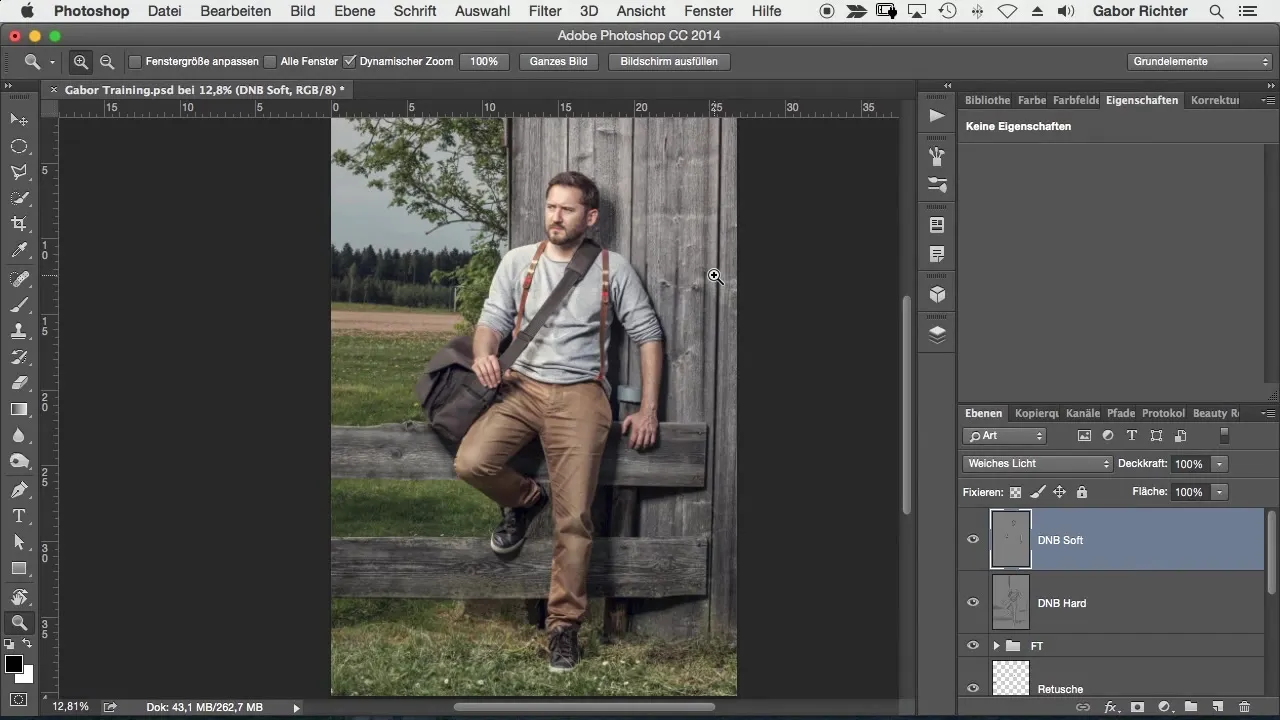
Lai strukturētu darbu, es ieteiktu grupēt visas attiecīgās slāņus. Nosauc šo grupu, piemēram, “Dodge and Burn”, lai skaidri norādītu, ka vēlies pielietot spilgtuma efektus šeit.
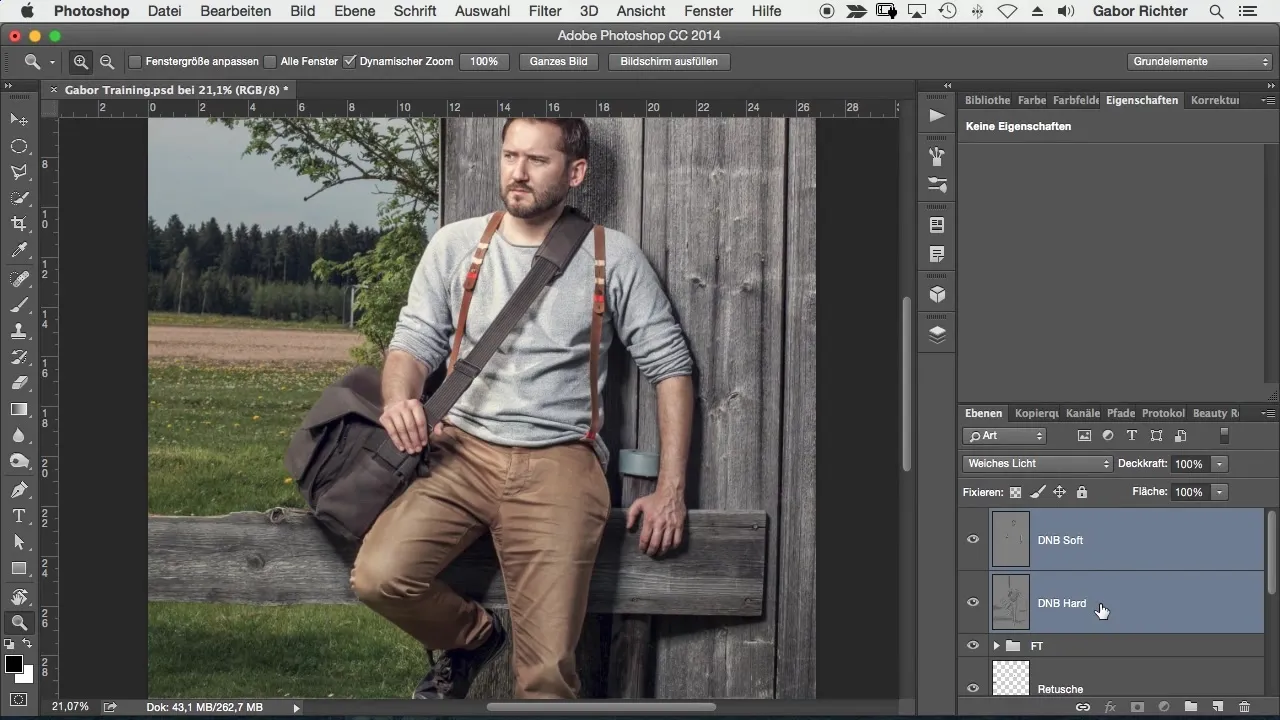
2. solis: Apgabalu atlase
Izmantojot otu un atlases masku, tu vari izvēlēties apgabalus, kurus vēlies aptumšot. Iestati sava otu caurspīdīgumu uz 100%, lai veiktu skaidru atlasi. Pēc tam noklikšķini uz maskēšanas režīma, lai redzētu, kur tiks veikta tava atlase. Šie apgabali būs sarkani priekšskatījumā, palīdzot skaidri definēt mērķi.

Šajā procesā nebūtu jābūt pārāk precīzam; rupjas atlases bieži ir izdevīgākas, jo tās ir mazāk pamanāmas. Mērķis ir saglabāt dabīgu izskatu, tāpēc izvairies no cietām malām.
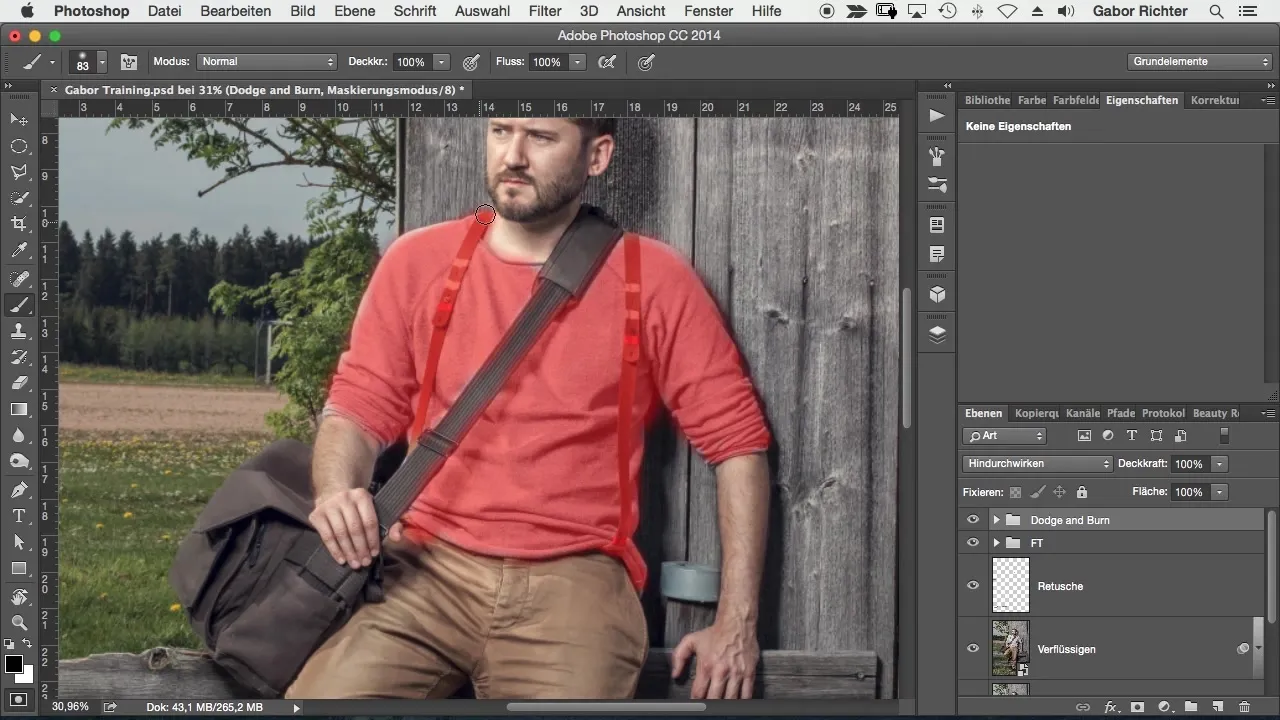
3. solis: Veikt spilgtuma pielāgošanu
Kad esi apmierināts ar atlasi, izveido jaunu iestatījumu slāni – šajā gadījumā toņu korekcijas. Tas ļauj mērķtiecīgi mainīt spilgtumu. Pārvieto vidusaudžu slīdni pa labi, lai aptumšotu izvēlēto apgabalu, šajā gadījumā džemperi.

Skati attēlu no noteiktas distances, kamēr veic izmaiņas. Ir svarīgi pārbaudīt, vai kopējā ietekme ir pareiza un vai džempera detaļas tagad izskatās labāk.
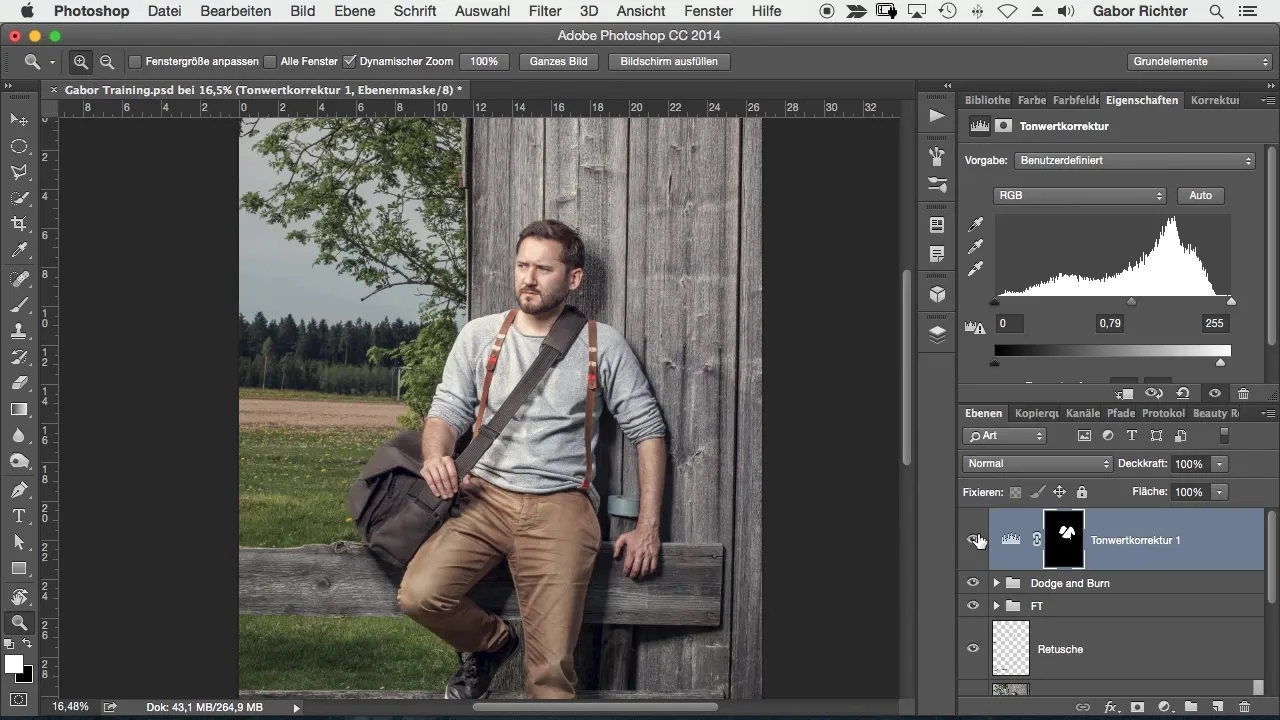
4. solis: Papildu pielāgojumi
Tagad, kad džemperis ir pielāgots, tu vari pievērsties vēl citiem apgabaliem – piemēram, biksēm vai kaklam. Atkal izvēlies apgabalu un veic tās pašas darbības.
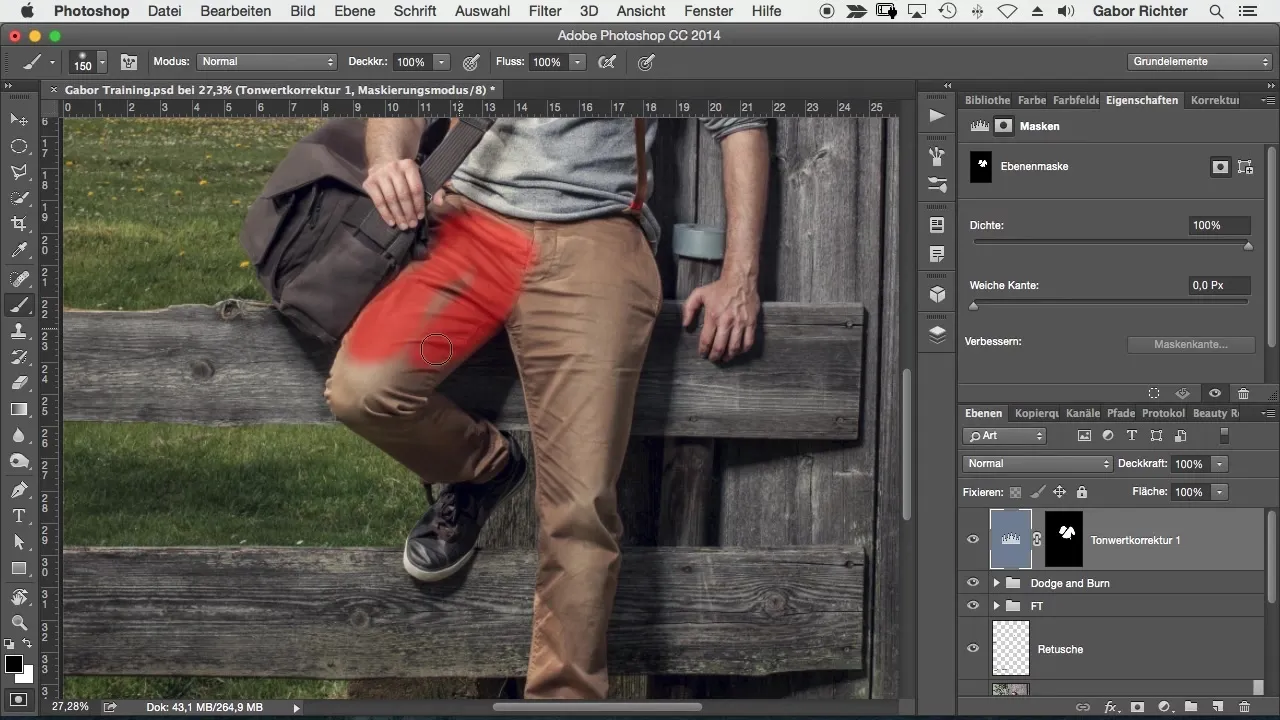
Tonu korekcija var noderēt arī šeit. Aptumšo bikses līdzīgā veidā un ievēro attēla izmaiņas. Tie paši soļi var tikt izmantoti apgabaliem ar atšķirīgiem apgaismojumiem, lai visu saglabātu harmonisku.

5. solis: Pabeigšanas regulēšana
Pēc rupjās pielāgošanas ir laiks veikt smalkus regulējumus. Samazini sava otas caurspīdīgumu, lai radītu mērķtiecīgas gaismas un ēnas efektus. Mēģini nedaudz aptumšot spilgtas vietas un novirzīt uzmanību uz seju.
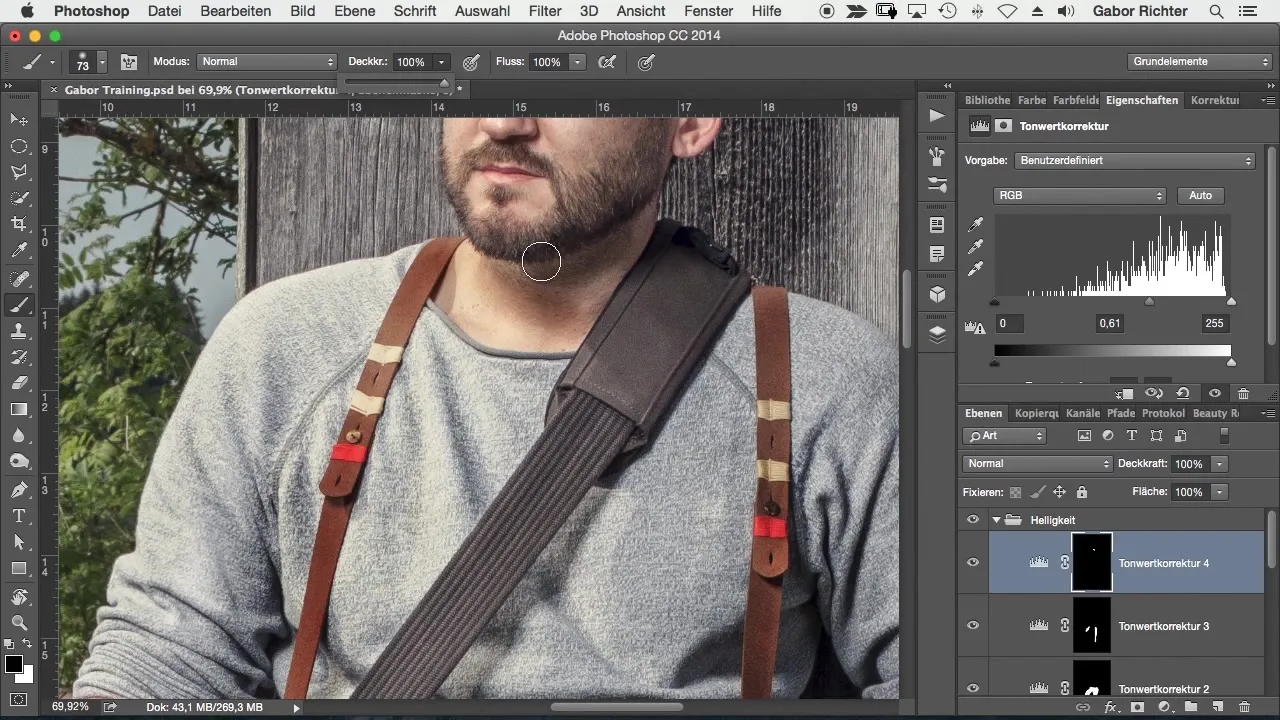
Pārbaudi arī citus apgabalus savā attēlā: Vai kopējā aina ir harmoniska? Ja tev šķiet, ka attēla gaismas un tumšuma līdzsvars nav pareizs, vari pielāgot attēla elementus.
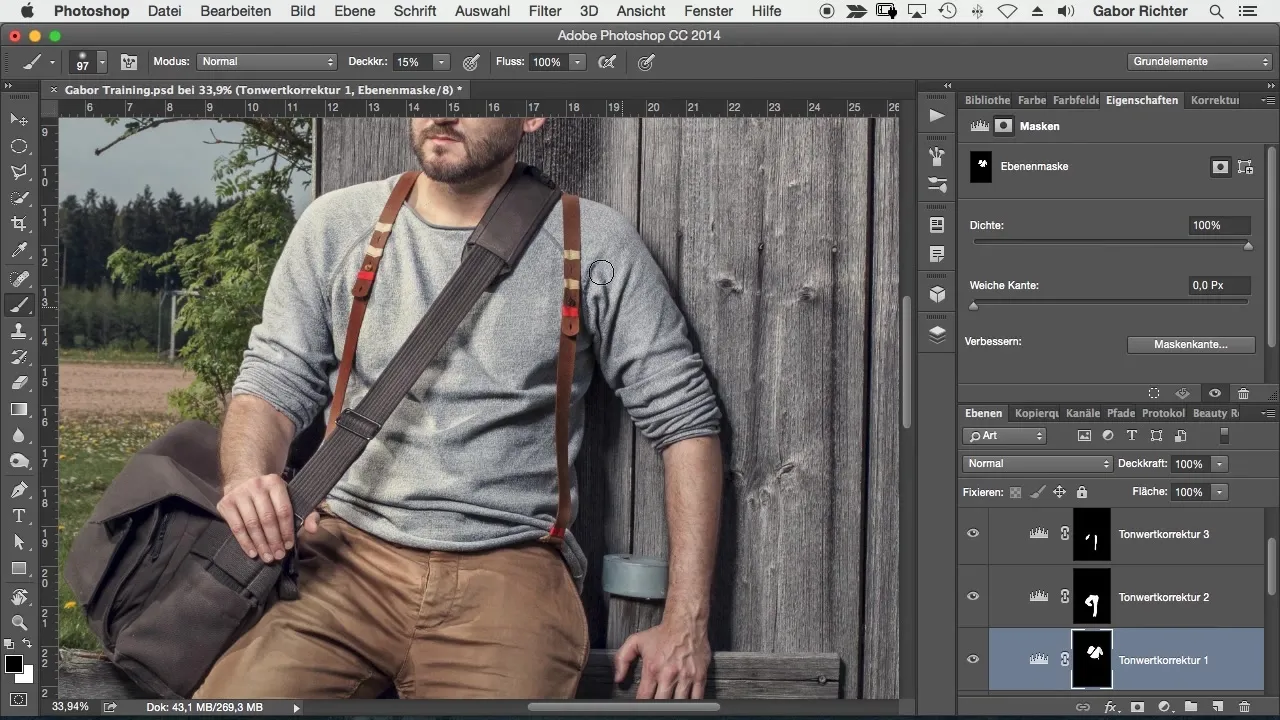
6. solis: Rezultātu salīdzināšana
Visbeidzot, ir jēga salīdzināt oriģinālo attēlu ar rediģēto versiju. Noklikšķinot un salīdzinot, tu viegli redzēsi, kā izmaiņas ir mainījušas attēla uztveri.
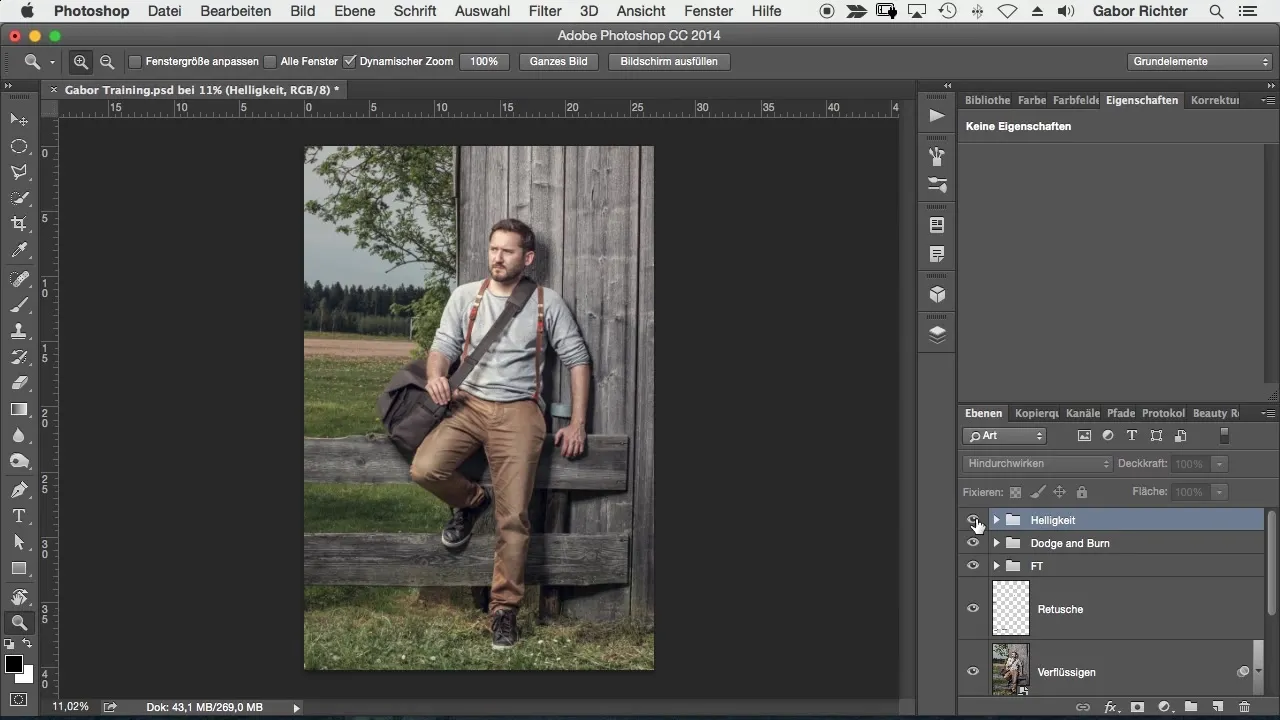
Kopsavilkums – optimāli veikt spilgtuma pielāgojumus Photoshop
Spilgtuma pielāgojumi ir izšķiroši, lai samazinātu novēršanas faktorus attēlā un pievērstu uzmanību būtiskajam. Šajā pamācībā tu esi iemācījies, kā ar maskēšanas un toņu korekciju palīdzību mērķtiecīgi strādāt pie sava attēla, lai to uzlabotu. Pareizas izmaiņas palīdz novirzīt skatītāja acis uz vietām, kuras tu vēlies izcelt.
Bieži uzdotie jautājumi
Kurām vietām man vajadzētu pievērst uzmanību vispirms?Vispirms koncentrējies uz spilgtiem elementiem, kas novērš uzmanību no galvenā fokusa.
Kā izveidot grupu Photoshop?Izvēlies vēlamos slāņus un nospied Ctrl + G (Windows) vai Cmd + G (Mac).
Kāpēc mīkstās malas ir labākas?Mīkstas malas izskatās dabiski un mazāk ievērojami, tādējādi pielāgotās vietas harmoniski saplūst ar attēlu.
Kā pareizi izmantot toņu korekciju?Pārvieto vidusaudžu slīdni, lai mērķtiecīgi pielāgotu spilgtumu; regulāri pārbaudi rezultātu.
Vai ir iespēja noteikt vairākas toņu korekcijas?Jā, tu vari veikt vairākas pielāgošanas atšķirīgiem attēla apgabaliem.


